メール受信くん-プロ3 Gmailを受信できるかお試しください。
①メール受信くん-プロ3 Gmail アカウント設定!
②メール受信くん-プロ3 メール受信実行!
③メール受信くん-プロ3 エラー確認!
④Google アカウントへの許可!
⑤メール受信くん-プロ3 メール受信再実行!
メールが受信できない場合はエラーメッセージを参照して対応してください。
このページの上部へ戻る
メール受信くん-プロ3 Gmailを受信できるかお試しください。
①メール受信くん-プロ3 Gmail アカウント設定!
②メール受信くん-プロ3 メール受信実行!
③メール受信くん-プロ3 エラー確認!
④Google アカウントへの許可!
⑤メール受信くん-プロ3 メール受信再実行!
メールが受信できない場合はエラーメッセージを参照して対応してください。
・アドレス種別を Gmail に設定してください。
・各項目を入力してください。
アドレス種別 = Gmail
Gmailアドレス = Gmailアドレス 例)interlog@gmail.com
★デモ版では MAX3メールを受信できます。
パスワード = Gmailアドレスのパスワード
削除フラグ = メール受信後にサーバから削除 0→削除しない 推奨 1→削除する
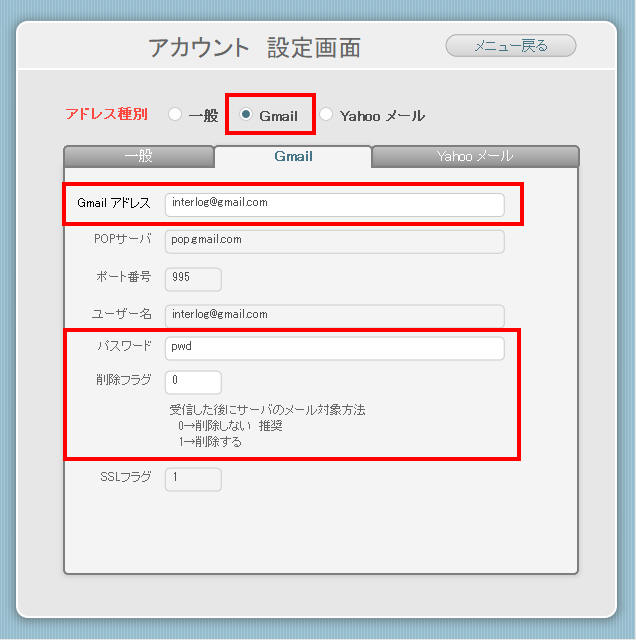
メニューから”2.メール受信 実行”を選択してください。
メール受信実行の確認メッセージが表示されましたら、”OK”を押下してください。
受信したメールの内容を確認してください。
※デモ版では新規に受信した 先頭から3メールのみ 表示できます。
★Yahoo メールやGmailなどは、下記ウィンドウが表示され受信に時間がかかる場合があります。
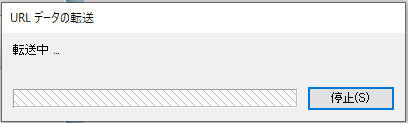
メッセージエリアにエラーメッセージが表示されますので確認してください。。
また、Gmailに、「Google アカウント: ログイン試行をブロックしました」というメールが届きます。
★Gmail 受信できるように、”④Google アカウントへの許可”の設定を行います。

Google アカウントへ2つの許可を行います。
・安全性の低いアプリのアクセスを許可
https://myaccount.google.com/security
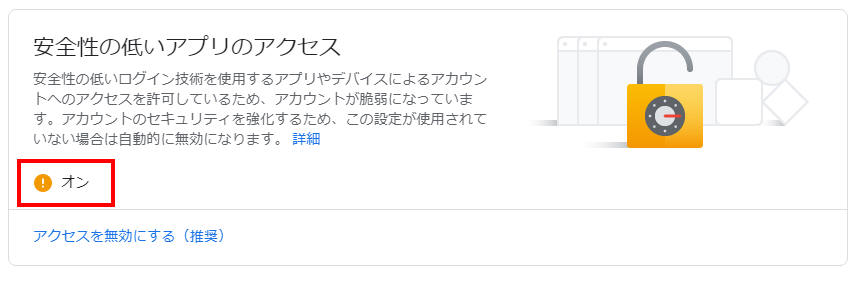
・Google アカウントへのアクセスを許可
https://accounts.google.com/DisplayUnlockCaptcha
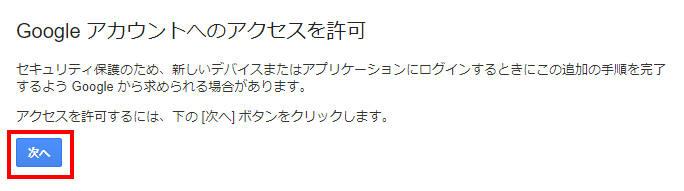
メニューから”2.メール受信 実行”を選択してください。
メニューから”3.受信メール 画面”を選択してください。正しくメール受信出来たかメールの内容を確認してください。
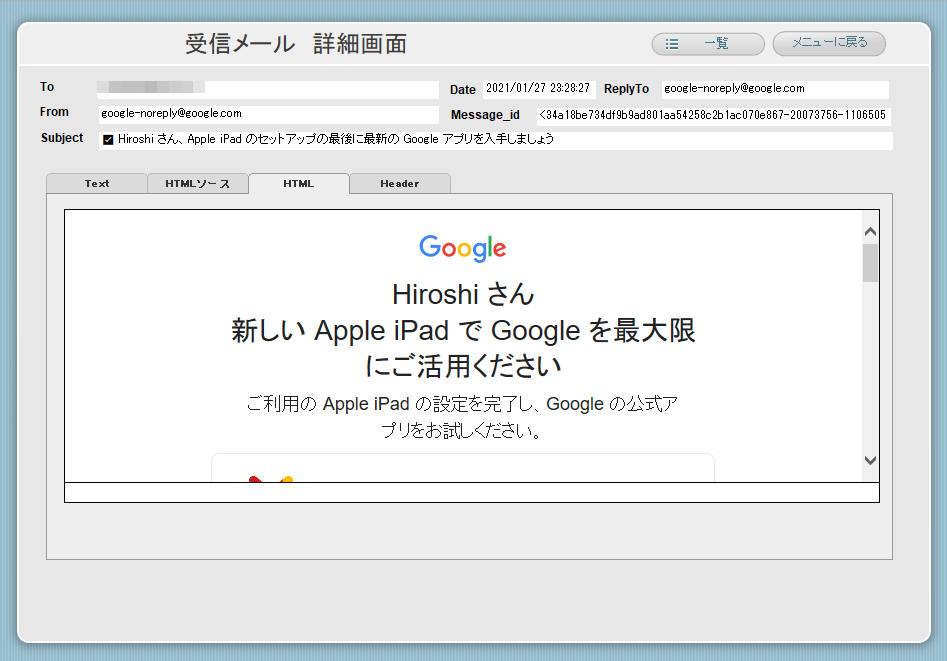
Copyright (C) 2020 INTERLOG. All Rights Reserved.